Google Play - это огромный магазин приложений для устройств на платформе Android, где пользователи могут загружать различные приложения, игры, музыку и другие цифровые товары. Однако, по мере развития технологий и появления новых версий приложений, важно иметь самую свежую версию установленных приложений на своем устройстве.
Чтобы автоматически обновлять все приложения на вашем устройстве с помощью Google Play, вы можете включить функцию автообновления. Это позволит всегда использовать последние версии приложений и получать все новые функции и улучшения безопасности без необходимости вручную обновлять каждое приложение.
Для включения автообновления приложений откройте приложение Google Play на своем устройстве и следуйте следующим шагам: в правом верхнем углу экрана нажмите на значок "Меню", выберите "Настройки", затем откройте раздел "Автоматическое обновление приложений". Здесь вы можете выбрать опцию "Всегда обновлять приложения автоматически" или "Обновлять только при подключении Wi-Fi".
Теперь, когда функция автообновления приложений включена, Google Play будет автоматически загружать и устанавливать новые версии приложений на вашем устройстве. Таким образом, вы всегда будете иметь актуальные версии приложений и наслаждаться их новыми возможностями и функциями.
Как включить автообновление приложений
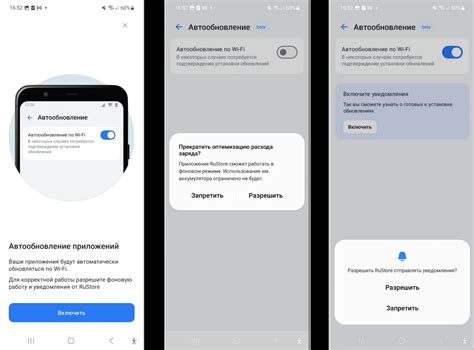
Google Play предлагает удобную функцию автообновления приложений, которая позволяет обновлять все установленные приложения автоматически, без необходимости вручную проверять и устанавливать обновления. Включение этой функции поможет вам всегда иметь самые свежие версии приложений и избежать возможных уязвимостей.
Следуйте этим простым шагам, чтобы включить автообновление приложений в Google Play:
- Откройте приложение Google Play на вашем устройстве.
- Нажмите на иконку меню, расположенную в левом верхнем углу экрана.
- Выберите "Настройки" в меню.
- Прокрутите вниз и найдите раздел "Обновления приложений".
- В разделе "Обновления приложений" выберите опцию "Автоматическое обновление приложений".
- Выберите предпочитаемую опцию из доступных вариантов:
- Всегда обновлять автоматически: приложения будут автоматически обновляться через мобильную сеть и Wi-Fi без вашего участия.
- Обновлять только по Wi-Fi: приложения будут автоматически обновляться только при подключении к Wi-Fi, что поможет сэкономить мобильные данные.
- Не обновлять автоматически: автообновление приложений будет отключено.
Теперь у вас включено автообновление приложений в Google Play, и вы можете быть уверены, что ваше устройство всегда будет работать на последней версии приложений.
Включение автообновления приложений в магазине Google Play
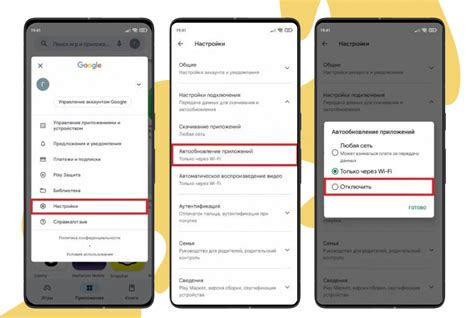
Автообновление приложений в магазине Google Play позволяет вам быть всегда в курсе последних обновлений и улучшений ваших установленных приложений. Когда автообновление включено, приложения будут обновляться автоматически, без вашего участия. Это удобно и экономит время на поиск и установку обновлений вручную.
Чтобы включить автообновление приложений в Google Play, следуйте этим простым инструкциям:
- Откройте приложение Google Play на своем устройстве.
- Нажмите на иконку меню в левом верхнем углу экрана.
- Выберите "Настройки" в выпадающем меню.
- Прокрутите вниз и найдите раздел "Автообновление приложений".
- Нажмите на него, чтобы открыть настройки автообновления.
- В появившемся окне выберите вариант, который наиболее соответствует вашим предпочтениям:
- Всегда обновлять приложения автоматически: приложения будут автоматически обновляться по мере их появления.
- Обновлять приложения только через Wi-Fi: приложения будут автоматически обновляться только при наличии подключения к Wi-Fi.
- Не обновлять приложения автоматически: приложения не будут автоматически обновляться, вы будете получать уведомления о наличии обновлений и сами решать, когда их установить.
Теперь вы знаете, как включить автообновление приложений в магазине Google Play. Наслаждайтесь свежими версиями ваших любимых приложений без необходимости заниматься их ручным обновлением!